Sisällysluettelo
Skype.dat on haittaohjelma, ja kun tietokoneesi on saanut tartunnan " Skype.dat " -virus, tietokoneesi on lukittu, etkä voi enää työskennellä sillä. Skype.dat toimii kuten muutkin ransomware-virukset (Trojan:W32/Ransom), kuten FBI Police -virus, ja pyytää sinua maksamaan vähintään 100 dollarin suuruisen maksun tietokoneesi lukituksen avaamiseksi, muuten tietokoneesi pysyy lukittuna. " Skype.dat " virus ei ole mitään yhteyttä kuuluisan "Skype"-viestiohjelman kanssa ja se tartuttaa tietokoneen, kun on vieraillut haitallisilla verkkosivuilla tai ladannut ja asentanut haitallisen sovelluksen. Kun " Skype.dat " -virus tartuttaa tietokoneesi, se pudottaa kaksi tiedostoa käyttäjäprofiilisi roaming-kansioon: " skype.dat " ja " skype.ini ". Virustiedostojen koko polku on:
Windows 8, 7, Vista
C:\Users\\AppData\Roaming\skype.dat
C:\Users\\AppData\Roaming\skype.ini
Windows XP
C:\Documents and Settings\Username\Application Data\skype.dat
C:\ Documents and Settings\Username\Application Data\skype.ini
Sinun on poistettava skype.dat-virus mahdollisimman pian, ennen kuin se vahingoittaa tietokonettasi lisää.
Voit helposti poistaa Skype.dat-tiedoston ja avata tietokoneen lukituksen seuraavien ohjeiden avulla:
Miten poistaa "tietokone on lukittu" tai "valkoinen näyttö" (Skype.dat) -virus :
Vaihe 1. Lataa RogueKiller
1. Toiselta tietokoneelta lataa ja save "RogueKiller"-apuohjelma USB-muistitikulle.
Ilmoitus*: Lataa versio x86 tai X64 tartunnan saaneen käyttöjärjestelmän version mukaan, jos muistat sen, muuten lataa molemmat versiot USB-muistitikulle.

Vaihe 2. Käynnistä saastunut tietokone "vikasietotilassa komentokehotteella".
1. Käynnistä tartunnan saanut tietokone ja kun tietokone käynnistyy, paina näppäintä “ F8 ” näppäintä ennen kuin Windows-logo tulee näkyviin.
2. Valitse näppäimistön nuolinäppäimillä "Vikasietotilassa komentokehotteella" vaihtoehto ja paina “ Kirjoita ”.
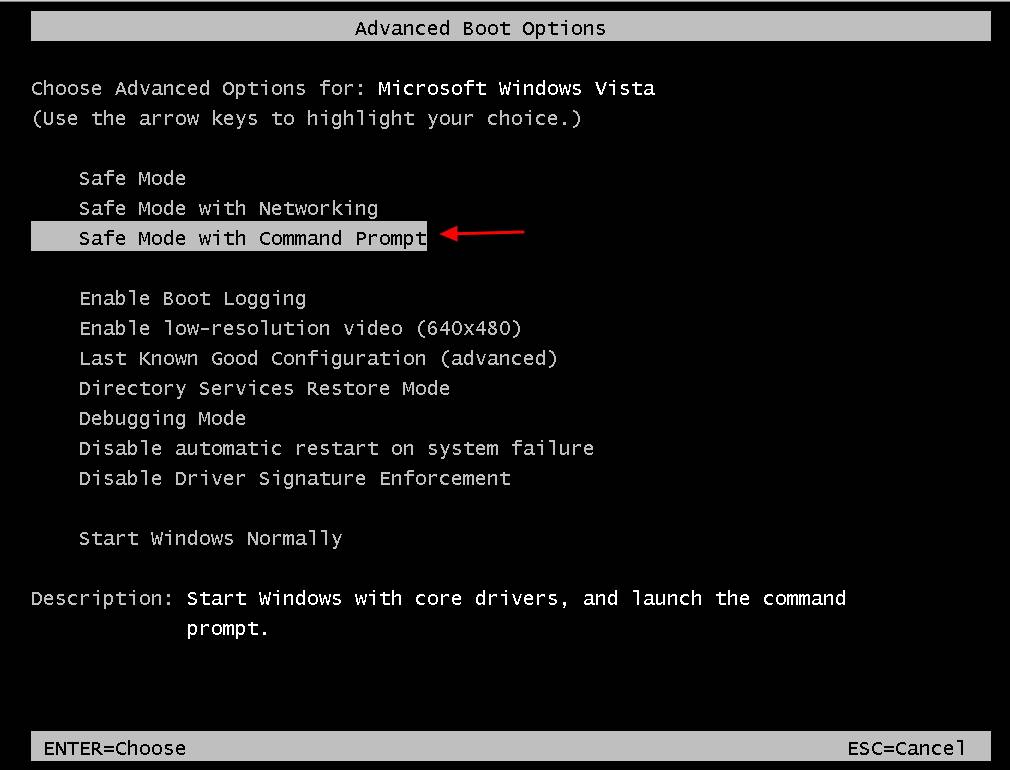
3. Kirjoita komentoriviikkunassa " tutkimusmatkailija " ja paina " Kirjoita ".
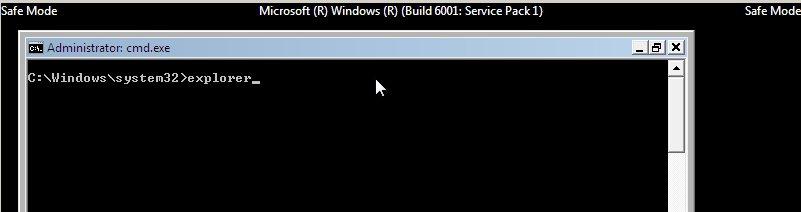
Vaihe 3. Puhdista tietokoneesi RogueKillerillä
1. Kytke USB-asema tartunnan saaneeseen tietokoneeseen ja kopioi valinnaisesti " RogueKiller " apuohjelma työpöydällä.
2. Kaksoisnapsauta ajaa RogueKiller. Anna esiskannauksen valmistua. ja paina sitten " Skannaa " -painiketta suorittaaksesi täyden tarkistuksen.
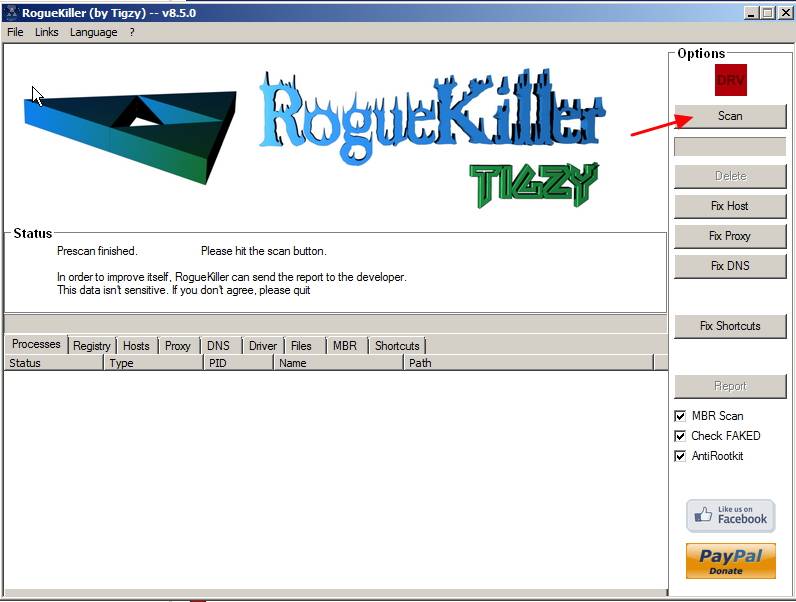
7. Kun koko skannaus on valmis, paina painiketta "Poista" painiketta poistaaksesi kaikki " Rans.Gendarm " Haitallisia kohteita löydetty.
8. Kun "RogueKiller" -ohjelman poistoprosessi on valmis , käynnistä tietokone uudelleen ja nyt voit normaalisti kirjautua Windowsiin ilman lukitusongelmia. Jatka. seuraavaan vaiheeseen.
Vaihe 4. Puhdista tietokone jäljellä olevista haittaohjelmista.
Lataa ja asenna MalwareBytes Antimalware puhdistaaksesi kaikki tietokoneellesi jääneet haittaohjelmat.*
*Jos et osaa asentaa ja käyttää " MalwareBytes Anti-Malware ", lue nämä ohjeet.
Neuvoja: Varmista, että tietokoneesi on puhdas ja turvallinen, suorita Malwarebytesin Anti-Malware-ohjelman täydellinen tarkistus Windowsin vikasietotilassa. .*
*Päästääksesi Windowsin vikasietotilaan, paina " F8 " -näppäintä tietokoneen käynnistyessä ennen Windows-logon ilmestymistä. Kun " Windowsin lisäasetukset-valikko " ilmestyy näytölle, siirry näppäimistön nuolinäppäimillä kohtaan Vikasietotilassa ja paina sitten "ENTER “.
Vaihe 6. Poista Skype.dat (Computer is locked) -viruksen pudottamat tiedostot.
1. Paina Aloita Painike ja päälle Hakukenttä (Suorita) tyyppi: %appdata%

2. Siirry "Roaming"-kansiosta:
Windows 8, 7, Vista: C:\Users\\AppData\Roaming\
Windows XP: C:\ Documents and Settings\Username\Application Data\
Poista seuraavat kaksi tiedostoa, jos ne ovat olemassa: " skype.dat" & "skype.ini".
Vaihe 5. Puhdista ei-toivotut tiedostot ja merkinnät.
Käytä " CCleaner " -ohjelmaan ja siirry puhdas järjestelmääsi tilapäisiltä Internet-tiedostot ja virheelliset rekisterimerkinnät.*
* Jos et osaa asentaa ja käyttää "CCleaner", lue nämä ohjeet .
Vaihe 6. Käynnistä tietokone uudelleen, jotta muutokset tulevat voimaan, ja suorita täydellinen tarkistus virustorjuntaohjelmalla.

Andy Davis
Järjestelmänvalvojan blogi Windowsista





